3 måder: Spil YouTube i baggrunden (Android og iOS)
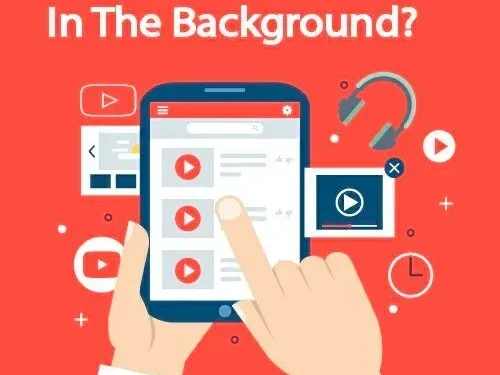
Du skal muligvis skifte til en anden app, når du ser YouTube-videoer eller lytter til musik. Det bliver irriterende, når musikken, der spilles gennem Youtube, stopper, når du åbner en anden app på telefonen. At spille YouTube i baggrunden er det værd.
Denne guide vil lære dig mange grundlæggende tricks til at spille YouTube i baggrunden, med eller uden appen. Okay, lad os komme i gang.
Fordele ved at spille Youtube i baggrunden
YouTube er den perfekte underholdningsapp til både Android- og iOS-brugere. Den gratis version tillader dig ikke at afspille din yndlingsmusik og -videoer i baggrunden. Du skifter til en anden app, og Youtube-videoer sættes på pause.
Du kan dog afspille YouTube-videoer i baggrunden med YouTube Premium, YouTube Video eller Picture-in-Picture-tilstand.
Nedenfor er nogle af fordelene ved at afspille YouTube-videoer i baggrunden:
- Du kan tjekke dine beskeder, e-mails og tekster, mens du lytter til dine yndlingssange og videoer.
- Videoen stopper eller afspilles ikke, hvis du skifter til en anden app.
- Du kan se dine yndlingsserier og dramaer, mens du arbejder.
- Du kan reducere dit dataforbrug ved at afspille YouTube-videoer i baggrunden.
Hvordan afspiller man YouTube i baggrunden på en Android-enhed?
- Abonner på YouTube Premium
- Billede-i-billede-tilstand i Android
- Afspil video i din browser
1. Abonner på YouTube Premium
YouTube Premium er en opdateret annoncefri version af YouTube, der lader dig slippe af med annoncer på mobilenheder og computere. Denne betalte premium-konto hed tidligere YouTube Red. Det giver dig mulighed for at downloade videoer og giver dig adgang til videoafspilningsfunktionen i baggrunden.
Du skal først tilmelde dig en YouTube Premium-konto for at få adgang til alle YouTube Premium-funktioner. Følg disse trin for at tilmelde dig YouTube Premium:
- Klik på Google Play Butik på din enhed.
- Download YouTube-appen.
- Naviger til den YouTube-app, du lige har downloadet.
- Klik på fotoikonet i øverste højre hjørne.
- Vælg “Få YouTube Premium” fra listen over tilgængelige muligheder.
- Vælg PRØV GRATIS. Der vil være flere betalingsmuligheder.
- Vælg den premium-plan, der passer til dine behov, og klik på Bekræft.
Når det kommer til at afspille videoer i baggrunden, tilbyder YouTube Premium følgende fordele:
- Multitasking. Den største fordel ved YouTube Premium er, at du kan fortsætte med at lytte til videoer, selv efter du har slukket din telefonskærm eller skiftet til en anden app. Du behøver ikke længere at sætte din video på pause for at bruge apps som Gmail, WhatsApp osv.
- Adgang til YouTube Music: Youtube Premium giver dig også adgang til Youtube Music, den opgraderede version af Google Play Musik. Derudover giver det dig mulighed for at skifte mellem applikationer.
- Lave omkostninger: Du tror måske, at det vil koste dig mange penge. Ingen! Youtube premium vil ikke koste dig meget. Derudover er Youtube Premium også tilgængelig som en gratis prøveperiode i en måned.
2. Billede-i-billede-tilstand i Android
Android-brugere kan også nyde YouTube-videoafspilning i et mindre vindue kaldet billed-i-billede-tilstand. Denne metode giver dig mulighed for at afspille næsten alle YouTube-videoer i multitasking, undtagen dem, der er markeret som musik.
For at bruge YouTubes billed-i-billede-funktion skal følgende krav være opfyldt på Android-telefoner:
- YouTube Premium -abonnement.
- Denne funktion kræver også Android 8.0 (Oreo) eller nyere.
- Du kan se annonceunderstøttet billede-i-billede-indhold (PiP) i USA.
På Android-telefoner kan du aktivere billed-i-billede-tilstand ved at følge disse trin:
- Åbn “Indstillinger” fra startskærmen.
- Klik på Privatlivsbeskyttelse.
- Klik på Særlige tilladelser.
- Billed-i-billede valg.
- En liste over programmer, der understøtter billede-i-billede, vises. Find YouTube.
- Tænd for billedet i billedtilstand.
- Gå til YouTube-appen og afspil videoen. Tryk på Hjem-knappen på din telefon. Videoen vil krympe, og du kan afspille den i en anden app.
- Hvis du vil tilbage til fuld størrelse, skal du klikke på billedet i billedvinduet. En lille boks vises. Klik på den, og videoen vender tilbage til fuld størrelse igen.
3. Afspil video i din browser
Hvis du ikke ønsker at få YouTube Premium, eller hvis billede-i-billede ikke er tilgængelig på din Android-telefon, kan du afspille videoer i baggrunden gennem din browser. Dette giver dig mulighed for at afspille YouTube-videoer i baggrunden gratis.
- Åbn Google Chrome-browseren.
- Skriv youtube.com i søgefeltet.
- Klik på de tre lodrette prikkede menuknapper i øverste højre hjørne.
- Vælg Desktop.
- Når du har skiftet til skrivebordstilstand, skal du finde den video, du vil se, og afspille den.
- Så snart du skifter til en anden app, stopper videoen med at spille.
- Træk derefter notifikationslinjen ned, og du vil se mediekontrollerne til videoen.
- Klik nu på knappen Afspil for at få videoen til at afspille i baggrunden.
Du kan gøre det samme for andre webbrowsere som Firefox og Opera på Android.
Hvordan spiller man Youtube i baggrunden på IOS?
- Youtube Premium til IOS-enheder
- Billede-i-billede-tilstand til IOS
- Videoafspilning i Safari
1. YouTube Premium til iOS-enhed
Ligesom på Android kan du afspille YouTube i baggrunden på iOS-enheder med et YouTube Premium-abonnement. Du bør installere YouTube Premium fra Apple Store og begynde at udforske underholdningens verden, mens du udfører vigtige opgaver som e-mail og beskeder.
2. IOS billede-i-billede-tilstand
Desværre har IOS-brugere kun aktiveret billed-i-billede-tilstand for YouTube premium-brugere. Der er dog et alternativ, så vær ikke bange. Følgende instruktioner hjælper dig med at bruge billed-i-billede-tilstand på en telefon, der kører iOS 14.5 eller nyere:
- Klik på App Store.
- Download og kør X.App.
- Åbn YouTube-appen. Afspil den video, du ønsker.
- Klik på “Del”.
- Vælg Mere.
- Klik på billede-i-billede-tilstand.
- Nu kan du se et lille vindue, der viser den video, du har afspillet.
3. Afspil video i Safari
Denne seneste indsats undgår at udskyde penge for et YouTube Premium-abonnement. Du kan afspille YouTube i baggrunden på din iOS-enhed ved at følge disse trin:
- Åbn Safari .
- Find youtube.com .
- Indtast navnet på videoen i søgefeltet.
- Klik på AA-ikonet.
- Vælg Anmodning om arbejdssted.
- Afspil videoen, og luk Safari-appen ved at stryge skrivebordsversionen. Videoen stopper med at spille.
- Træk kontrolcenteret ned. Der vil du se en video med en afspilningsknap.
- Klik på afspilningsknappen, og videoen begynder at spille igen.
Konklusion
Afspilning af YouTube i baggrunden giver dig mulighed for at skifte til andre applikationer uden irritation. Den grundlæggende version af YouTube tillader dig dog ikke at spille YouTube i baggrunden.
Android- og iPhone-brugere kan afspille YouTube i baggrunden ved at abonnere på YouTube Premium, aktivere billed-i-billede-tilstand eller bruge webbrowsere såsom Google Chrome og Safari.
Så selv på flugt kan du holde dig beskæftiget med at lytte til videoklip af dine yndlingskunstnere med eller uden at betale for denne funktion.
FAQ
Er det muligt at afspille Youtube i baggrunden med apps?
YouTube kan afspilles i baggrunden ved hjælp af forskellige applikationer. De fleste af dem understøttes dog ikke af iOS. Du kan bruge følgende applikationer til at afspille YouTube i baggrunden: – OG-rør – Flydende rør – YMusic – Nyt rør
Tillader Youtube tredjepartsapps at afspille videoer i baggrunden?
YouTube tillader ikke tredjepartsprogrammer at afspille videoer i baggrunden. Disse apps er hurtige og nemme løsninger, der vil spare dig penge, mens du får arbejdet gjort.
Hvor meget koster YouTube Premium mig?
Du kan få et månedligt YouTube Premium-abonnement for $12. YouTube Premium vil opkræve dig $18 om måneden, hvis du vil have ét abonnement til seks familiemedlemmer.
Hvilke browsere kan bruges til at afspille YouTube i baggrunden?
Google Chrome eller Firefox er standard Android-browseren, der kan bruges til at afspille YouTube i baggrunden. Du kan prøve Dolphin-browseren, hvis du har brug for et alternativ.
Skriv et svar